AdwCleaner для удаления рекламных и нежелательных программ с компьютера
Бесплатная программа AdwCleaner предназначена для удаления с компьютера рекламного и потенциально нежелательного программного обеспечения. После удаления подобного софта повысится безопасность вашего компьютера.
Многие пользователи часто сталкивались с неявной установкой на свой компьютер различного ненужного софта. Тулбары и надстройки к браузерам, рекламные модули и баннеры, панели инструментов, и тому подобные программы, проникают на компьютер при установке или после запуска программ, загруженных из интернета.
- Настройки Malwarebytes AwdCleaner
- Поиск рекламных и нежелательных программ в Malwarebytes AwdCleaner
- Удаление нежелательных и рекламных программ в Malwarebytes AwdCleaner
- Удаление нежелательных программ в AdwCleaner (старая версия)
- Восстановление данных из карантина
- Выводы статьи
- AdwCleaner для удаления рекламных и нежелательных программ (видео)
Пользователь предполагает установить на свой компьютер конкретную программу, а в итоге получает такой неожиданный «подарок», которому он будет совсем не рад. В некоторых случаях, сам пользователь пропускает подобные программы на свой компьютер, не снимая флажки в соответствующих пунктах, не обращая на это внимания при установке программы. В других случаях, подобный нежелательный софт проникает на компьютер тайно, без всякого уведомления пользователя.
Для предотвращения установки ненужных программ можно воспользоваться программой Unchecky, которая будет предупреждать о попытке установки на компьютер подобного нежелательного ПО.
Зачастую такое нежелательное ПО, после установки на компьютер, ведет себя довольно агрессивно. Меняются домашние страницы в браузерах, появляются новые поисковые системы, например, такие, как печально известная Webalta, рекламные баннеры и т. п. Webalta скрытно проникнув на компьютер, меняет стартовую страницу в браузере, делает себя поисковой системой по умолчанию, меняет свойства ярлыка для открытия своей страницы в установленных на компьютере браузерах.
Для борьбы с такими нежелательными программами можно будет использовать программу AdwCleaner. Программа AdwCleaner просканирует компьютер на наличие рекламного и потенциально опасного софта. Затем вы получите отчет, далее вам будет предложено удалить найденные рекламные, вредоносные, и другие потенциально нежелательные программы после перезагрузки компьютера.
AdwCleaner успешно справляется с удалением тулбаров, панелей инструментов, рекламных блоков, hijacker-программ, которые меняют домашнюю страницу браузера, с другим подобным ПО. После завершения очистки ваш компьютер будет в большей безопасности.
Программа AdwCleaner не требует установки на компьютер. Она может запускаться с любого места на компьютере, с подключенного диска или флешки. Утилита AdwCleaner имеет поддержку русского языка, и используется в операционной системе Windows.
Программу AdwCleaner приобрела известная антивирусная компания Malwarebytes. после этого в интерфейсе и настройках приложения произошли изменения.
Статья дополнена обзором новой версии Malwarebytes AwdCleaner.
Настройки Malwarebytes AwdCleaner
Запустите программу Malwarebytes AwdCleaner. В главном окне приложения на боковой панели расположены несколько разделов: «Панель управления», «Карантин», «Файлы отчетов», «Настройки», «Помощь».
Для изменения параметров приложения, откройте раздел «Настройки». В разделе «Настройки» имеется три вкладки: «Приложение», «Исключение», «Подробности».
Во вкладке «Приложение» находятся опции для применения тех или иных параметров программы, при восстановлении во время базовой очистки системы. Здесь имеется возможность задать более строгие правила для сканирования и очистки системы, в зависимости от степени возникших проблем на данном компьютере. Отсюда можно удалить AdwCleaner.
Во вкладке «Исключения» пользователь добавляет приложения в исключения для того, чтобы AdwCleaner игнорировала эти данные при сканировании и очистке.
В разделе «Карантин» находятся файлы, помешенные в карантин.
Из раздела «Файлы отчетов» можно скопировать отчет в Блокнот для сохранения на компьютере, или для передачи другим лицам.
В разделе «Помощь» находятся ссылки на полезную информацию. Отсюда можно отправить образец (подозрительный файл) на исследование в Malwarebytes.
Поиск рекламных и нежелательных программ в Malwarebytes AwdCleaner
В главном окне Malwarebytes AwdCleaner, в разделе «Панель управления» нажмите на кнопку «Сканировать» для запуска поиска нежелательного и рекламного программного обеспечения на ПК.
После завершения проверки компьютера, в окне AdwCleaner отобразится информация об обнаруженных угрозах.
Сначала нажмите на кнопку «Посмотреть отчет сканирования» для получения детальной информации об обнаруженных объектах. Я советую ознакомится с отчетом, так как программа заносит в нежелательные, приложения, связанные с Mail.Ru.
Удаление нежелательных и рекламных программ в Malwarebytes AwdCleaner
В главном окне Malwarebytes AwdCleaner можно снять галки, напротив найденных файлов и папок, которые не следует удалять по вашему мнению.
После ознакомления с полученной информацией, нажмите на кнопку «Очистить и восстановить».
В окне с предупреждением о перезагрузке нажмите на первую кнопку, перезагрузка произойдет после очистки системы от нежелательного софта.
Затем откроется еще одно окно, в котором нужно нажать на кнопку «Перезагрузить».
После запуска Windows, откроется окно Malwarebytes AwdCleaner с информацией о результатах очистки. В случае необходимости, можно снова повторить поиск и удаление нежелательных приложений.
Удаление нежелательных программ в AdwCleaner (старая версия)
После скачивания на компьютер, запустите исполняемый файл AdwCleaner. В открывшемся окне необходимо будет нажать на пункт «J’accepte/I Agree», для принятия условий лицензионного соглашения.
Сразу после запуска будет открыто главное окно программы AdwCleaner. Программа уже работает и находится в режиме «Ожидание действия».
Для запуска поиска потенциально нежелательных и вредоносных программ, в программе AdwCleaner необходимо будет нажать на кнопку «Сканировать». Программа начнет процесс поиска нежелательного ПО, сканируя службы, папки, файлы, измененные ярлыки, реестр, браузеры.
После завершения процесса сканирования, можно будет посмотреть на результаты поиска найденных угроз. Для этого необходимо будет открыть по очереди вкладки «Службы», «Папки», «Файлы», «Ярлыки», «Реестр», «Internet Explorer» и другие установленные браузеры, для того, чтобы ознакомится с обнаруженными данными.
В программе AdwCleaner настройки сделаны таким образом, что наряду с удалением ненужных тулбаров, панелей и дополнений, будет предлагаться к удалению другое программное обеспечение, которое имеет отношение к Яндексу и Mail.Ru. Например, программа-клиент Яндекс.Диск или расширение визуальные закладки от Яндекса.
Поэтому внимательно посмотрите на список найденного, чтобы не удалить с компьютера дополнения или расширения, которыми вы пользуетесь в своем браузере. Перед удалением элементов, снимите флажки напротив соответствующих пунктов, чтобы предотвратить удаление нужных вам программ.
На этом изображении видно, что я снял флажки напротив соответствующих пунктов, для того, чтобы не удалять расширение «Alexa Toolbar», которое я сам установил в свой браузер Mozilla Firefox.
Для того, чтобы посмотреть общую информацию о найденных данных, можно будет нажать на кнопку «Отчет».
Отчет о сканировании вашего компьютера будет открыт в блокноте. При необходимости, вы можете сохранить этот отчет на своем компьютере. Для этого нужно будет войти в меню «Файл», выбрав в контекстном меню пункт «Сохранить как…».
Для удаления потенциально нежелательных программ, в главном окне программы AdwCleaner нужно будет нажать на кнопку «Очистить».
Далее откроется окно «AdwCleaner – завершение программ». Вам предложат закрыть все запущенные программы, а также сохранить открытые документы на своем компьютере. После завершения программ и сохранения документов нажмите на кнопку «ОК».
Затем будет открыто окно «AdwCleaner – Информации» с информацией, в которой вам будут даны советы по предотвращению установки нежелательного программного обеспечения на свой компьютер. После ознакомления с этой информацией нажмите на кнопку «ОК».
Далее будет открыто окно, в котором вам предложат перезагрузить свой компьютер, для завершения процесса удаления нежелательных программ. Нажмите в окне «AdwCleaner – Требуется перезагрузка» на кнопку «ОК».
После этого компьютер завершит свою работу, далее произойдет процесс перезагрузки компьютера. После нового запуска операционной системы, будет открыт блокнот с отчетом о проделанной в программе AdwCleaner работе. При необходимости, вы можете сохранить этот отчет на своем компьютере.
Удаленные с компьютера данные программа AdwCleaner помещает в карантин. При необходимости, вы можете восстановить ошибочно удаленные данные из карантина.
Восстановление данных из карантина
Для восстановления данных из карантина, в меню «Инструменты» нажмите на пункт «Менеджер карантина». После этого будет открыто окно «AdwCleaner – Управление карантином».
Для восстановления ошибочно удаленных элементов, сначала необходимо будет отметить флажком соответствующие элементы, а затем нужно будет нажать на кнопку «Восстановить».
Вы можете удалить программу AdwCleaner со своего компьютера из главного окна программы одним кликом мыши. Для удаления программы необходимо будет нажать на кнопку «Удалить», после этого программа AdwCleaner будет удалена с вашего компьютера.
Выводы статьи
При помощи бесплатной программы AdwCleaner с компьютера пользователя будет удалено рекламное, вредоносное и потенциально нежелательное программное обеспечение. После удаления нежелательных приложений, будет повышена безопасность компьютера.




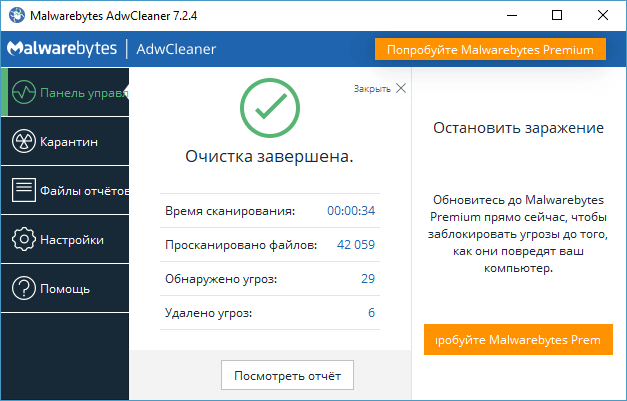
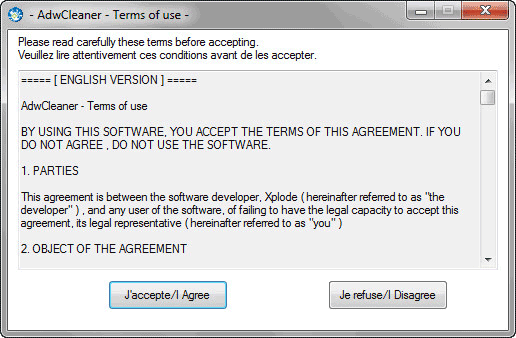
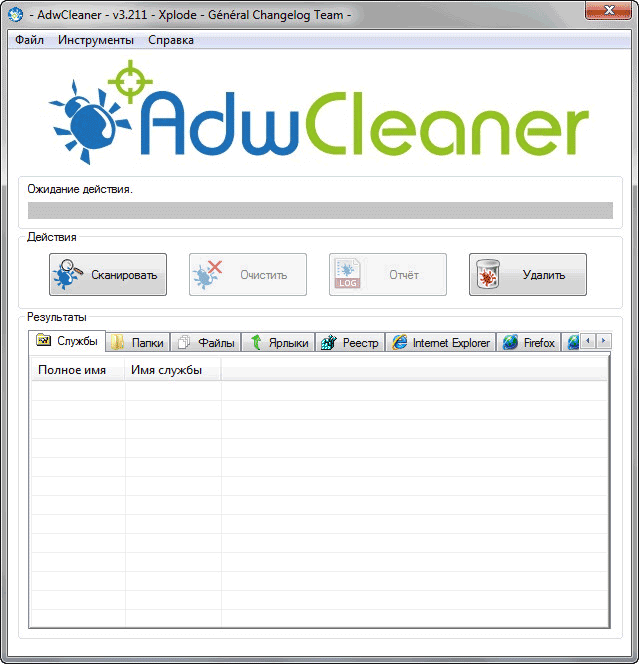
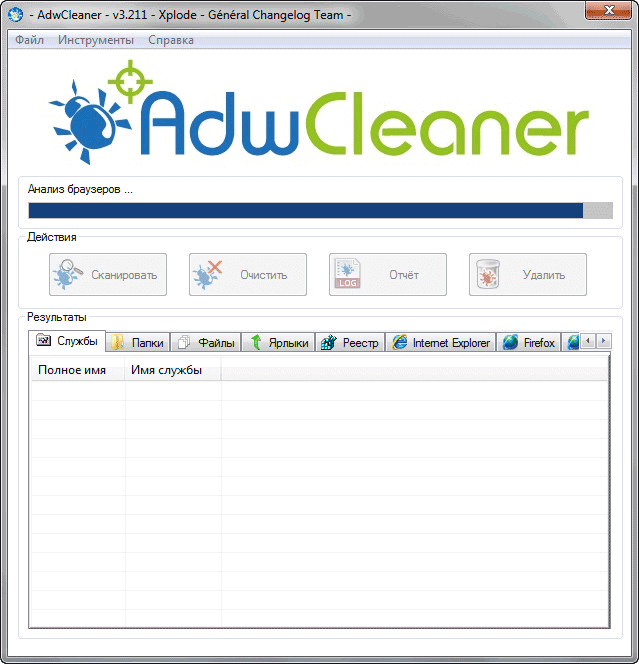

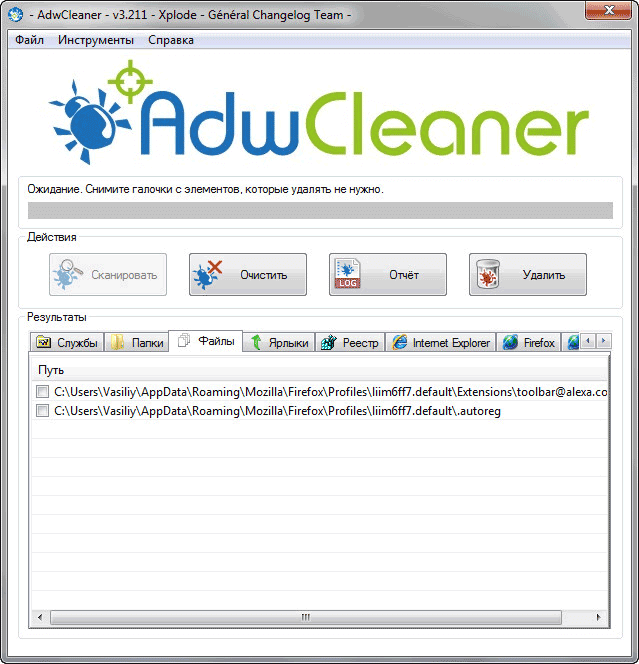







Беру в закладки. Недавно столкнулись с такой проблемой, муж что-то закачал на свой ноут и подхватил троян с рекламой. Сам не смог удалить, приглашал специалиста.
Спасибо за полезную статью!
Порой бывает, что все равно что-то проникает на компьютер. В этом случае, такая программа как AdwCleaner может помочь удалить нежеланного «гостя».
Василий! Благодарю за знакомство с программой AdwCleaner. Думаю лишней в инструментах не будет.
Да, конечно. Все может произойти, а когда знаешь о том, чем возникшую проблему можно решить, то процесс решения проблемы произойдет намного быстрее.
Последнее время при загрузке браузера Mozilla Firefox у меня вместо домашней страницы загружаются какие то «гадкие» страницы с наглой рекламой. Сегодня дважды запускал AdwCleaner. Полностью удалял всё ею обнаруженное. Но «гадкие» страницы всё равно загружаются.
Сергей удалите ярлык Mozilla Firefox, а потом создайте новый ярлык. С него и запускайте браузер.
Василий, действительно, как надоедают неизвестно как просочившиеся программки. Спасибо за подсказку этой программы.
Какая актуальная для меня программа! Я хоть и слежу за тем, какие довески мне предлагают установить вместе с основной программой, но возможно что-то и просачивается. Скачаю и проверю комп для интереса!
Да, все равно, даже если следишь, что-то может проскользнуть. Возможно, AdwCleaner «зачистит» проникшее на компьютер нежелательное ПО.
Да очень актуальная программа. А то мне периодически приходится чистить компьютер в ручную от всякого хлама.
Не удержусь. Уже год использую Malwarebytes Anti-Malware и настоятельно рекомендую всем ставить. Это тоже защита от всяких пакостей и я купил платную версию. Бесплатная версия тоже спасает, если регулярно сканировать.
Она ловит много такого, что антивири не видят.
Очередная лажа от этой «программы». У меня семерка 64 bit. Начинает сканировать, проходит примерно три четверти (по строке прогресса), и выдает поочередно кучу ошибок с одной кнопкой ОК, в конце просто схлопывается.
Значит программа почему-то не работает на вашей системе. К сожалению, в этом мире ничего идеального нет.
Проверь комп в безопасном режиме, но предварительно удали вирусы на своем компе и не клянись что комп у тебя чистый.
Василий, привет! Ну, вот и мы подцепили какую-то гадость на комп. Ребенок закачал что-то и оба браузера, Гугл Хром и Internet Explorer стали запускаться с рекламы. Открываешь какую-то вкладку, рядом открывается еще одна с рекламой и т.д.
Муж прочитал Вашу статью, установил AdwCleaner, почистил, но не помогло. Если открывать браузеры из под кнопки «Пуск», тогда нормально открываются, а если с рабочего стола, то сразу пишет, что вредоносная программа и не дает открыть. Кнопки переустановить пробовали, но безрезультатно.
И программа эта, которую ребенок закачал, не удаляется никак! Пишет, что сейчас удалить невозможно, так как она занята другим процессом. Каким процессом, когда все выключено, не понятно.
Нет идей, что можно еще сделать?
Галина, пока прочитайте эту статью: https://vellisa.ru/pri-zapuske-brauzera-otkryivaetsya-reklama
Программа не работает в 7 версии Windows даже с правами админа. Сама программа французская, но подписи нет! Очередная подделка! Раньше она была отличная!
Не наговаривайте на , а лучше разберитесь со своим компьютером. Я сейчас специально запустил AdwCleaner на Windows 7, все работает. Это проверенный издатель.
Долго не мог вычистить Omiga, но эта программа справилась прекрасно. Спасибо.
Значит программа справляется с таким ПО. Хорошо, что написали, отзывы пользователей важны для получения информации о реальной деятельности программы.
Не помогло. Все равно появляется левая реклама, при открытии нормальных страниц, рядом открывается новая вкладка с рекламой, причем каждый раз разная — от сообщения о «блокировке» страницы в контакте, до всяких аукционов и прочего добра.
Ярлыки браузеров чистые, никаких лишних расширений. Третий день бьюсь.
Полина, попробуйте еще FixerBro. Статья про нее есть на моем сайте.
Благодарю за подробный мануал! Пару дней назад в «лисе» появились посторонние рекламные блоки. Программка помогла их убрать.
Спасибо за . Но скачалась на английском. Как перейти на русский язык.
А откуда вы скачали? Я сейчас скачал по ссылке с этой статьи. Программа запустилась на русском языке.
Василий, весьма благодарен за и описание работы с ней. Установил, пусть стоит, кушать не попросит! А то постоянно своего «киндера» прошу удалить ту или иную «радость» залезшую в комп.
Правильное решение. В случае чего, не нужно будет искать, где скачать данную .
Случайно забыл убрать галочки с браузеров, итог — ни один браузер нормально не работает, что делать? Я убрал из карантина — не помогло, удалил саму — не помогло, уже не знаю, что делать.
Сделайте восстановление системы.
Поставил AdGuard и забыл про рекламу на сайтах и всплывающие окна, также есть родительский контроль, который блокирует просмотр «нехороших» сайтов. Тестировал много разных, но эта оказалась лучшей.
Спасибо Вам огромное! Реклама повсюду одолела мой бук! Теперь нервы целы.
Спасибо, легко справился с множеством проблем на своём ноутбуке, всё корректно работает — а что было до использования рекомендованной Вами программой, это кошмар.
Как раз для удаления Mail.Ru и Amigo она и нужна!
Была проблема со стартовой станицей в гугле. Всплывала реклама вулкан. Все пробовали. Чистили всем чем могли. На ПК установлен и антивирус и Adguard, который блокирует всю рекламу, но стартовую на гугле не могли осилить. Проверили свойства ярлыков, все нормально, никаких приписок. Удалила все ярлыки и установила новые, и алилуя все помогло. Программу скачала и запустила, что нашел удалила. Для контроля оставлю, вещь полезная.
AdwCleaner запустился автоматом вместе с установкой Total Audio Converter, в теневом режиме. Когда увидел — было поздно! Слетело несколько программ, браузер Рамблер, со всеми закладками и все точки восстановления!
Сначала хорошенько подумайте — нужна ли Вам эта вредоносная прога?!
Ребята, посоветуйте пожалуйста, — после запуска AdwCleaner и работы по очистке после перезагрузки системы у многих программ, установленных у меня на компьютере (ОС Виндовс 10), стало блокироваться обновление и выход в интернет. Даже браузер Гугл Хром не может подключиться к инету, появляется сообщение об ошибке. При добавлении в список брандмауэра GoogleUpdate.exe всё равно нет соединения. Вариант только восстановление системы от предыдущей точки восстановления?
В AdwCleaner можно все восстановить из карантина. В статье об этом написано.
А где файлы карантина хранятся? Я знаю где карантин в программе, а именно их фактическое расположение.
На диске «С» в папке AdwCleaner.
Очень нравится программа, но у меня не удаляет, а зависает. В чем проблема, кто сталкивался с такой проблемой?
Подойдёт ли для Windows XP 32-bit?
Непонятно, где и напротив каких пунктов снимать флажки? Как узнать, что та или иная программа опасна и подлежит удалению?
Windows XP поддерживается. Среди предложенных для удаления программ, могут быть нужные вам программы, например, сервисы Mail.Ru, или расширение браузера, которое AdwCleaner считает опасным, но вы не хотите его удалить.
У меня как раз проблема с Mail.Ru. Если с рекламой как-то ещё терпимо, то это автоматическое перекидывание Поиска Яндекса на go.mail в браузере Гугл Хром на сайте Яндекса порядком достаёт. Аваст не решает проблему. Удаление расширений и закладок, касающихся Mail.Ru и Go.mail тоже не даёт результата. Также установка стартовой страницы в браузере Яндекса вместо Mail.Ru ничего не даёт. Чистка кэша браузера за прошлую неделю тоже. Уже не знаю, как решить эту проблему.
Сделайте сброс браузера (есть статья на сайте), проверьте свойства ярлыка браузера. На моем сайте в разделе «Безопасность» есть много статей про программы и разные способы для решения подобных проблем.
Всё отлично чистит! Который раз пользуюсь, помогает на ура!
А какая программа подойдёт для планшета и телефона?